发布时间:2022-03-31 10: 08: 51
品牌型号:联想ThinKpad
系统:win7 64位旗舰版
软件版本:Microsoft 365
在日常办公中,word是一个非常好用的办公软件,但有时候会发现word打开非常的慢,今天小编就来和大家讲一讲,word打开很慢怎么解决,word打开很慢但是第二个就很快的一些解决办法。
一、word打开很慢怎么解决
word使用时间一长就会出现打开很慢的问题,今天小编就来和大家说一说解决办法。
方法一
1.打开word软件,在“文件”选项中,点击“选项”按钮,启动word选项。
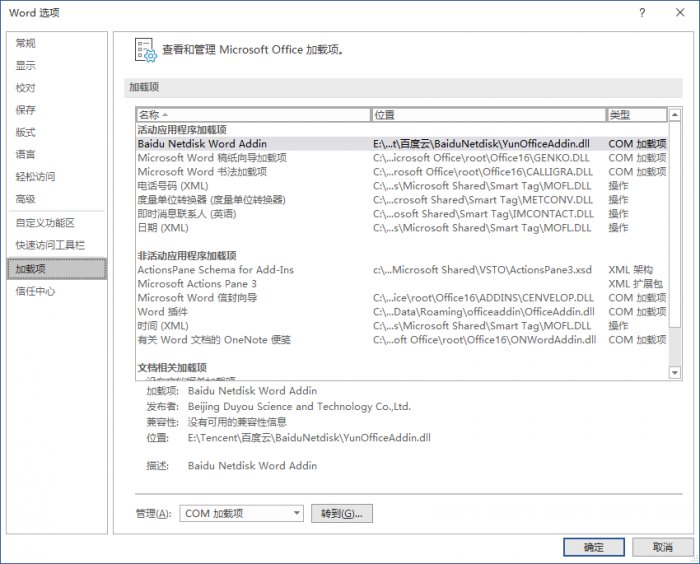
2.在“word选项”窗口,选择“加载项”,再点击 “转到”按钮,在弹出的COM加载项窗口中将不需要的加载项勾选掉,点击“确定”按钮即可。
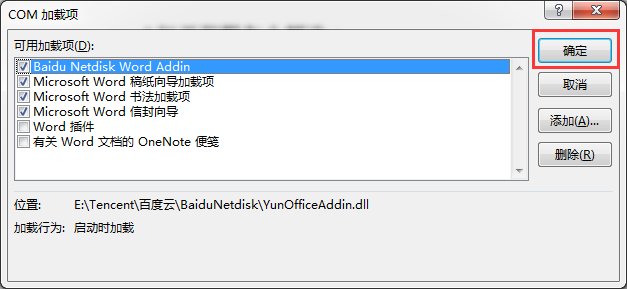
方法二
\Microsoft\Templates,在Templates文件夹中将所有内容全部删除掉即可。
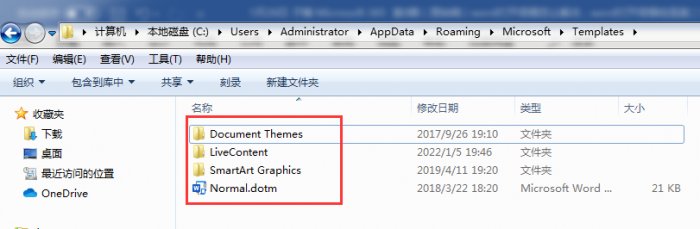
二、word打开很慢但是第二个就很快
有时候在使用word软件,会出现打开第一个文档很慢,但当打开第二个的时候就会比较快,造成这一问题的原因很有可能是word设置的一个问题,接下来,小编就来和大家一起解决这一问题。
1.在“文件”选项中,点击“选项”按钮,并在弹出的窗口中点击“校对”选项,在此选项下找到“在Microsoft office程序中更正拼写时”,将其下的所有选项全部取消勾选。
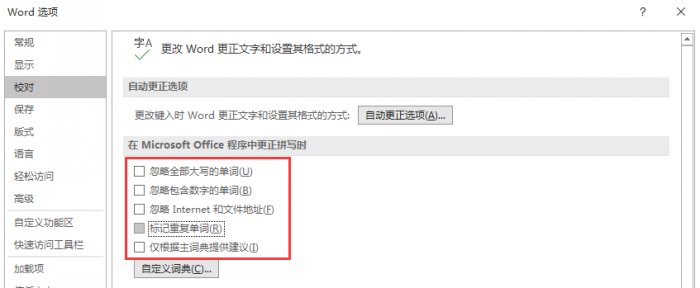
2.同样在校对选项下的“在word中更正拼写和语法时”中,将其下的所有选项都取消勾选,完成以上操作点击“确定”按钮保存设置更改即可。
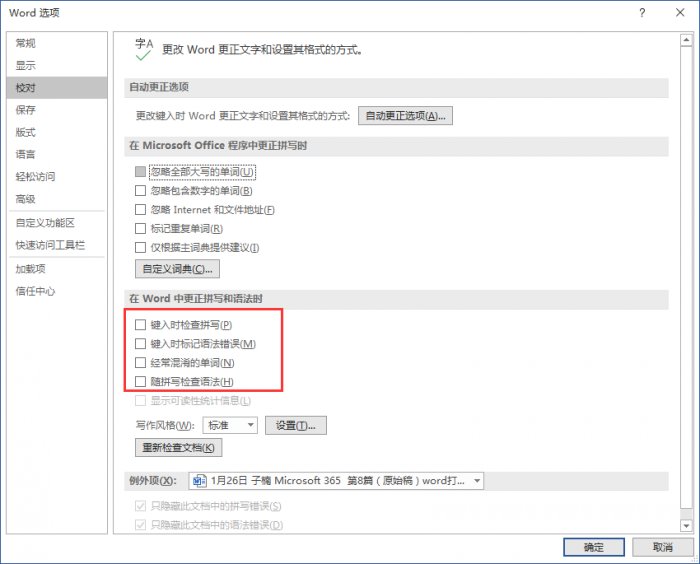
三、word文档打字延迟或响应慢
word使用时间长了,有时候会出现打字慢或者鼠标转圈圈的现象,下面,小编就来和大家一起解决一下这个问题,具体如下。
1.通过快捷键win+r启动运行窗口,在其内输入regedit,点击“确定”按钮启动注册表。
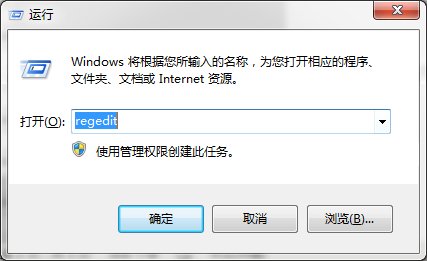
Office\14.0\Word”找到Data文件夹,鼠标右键选择“删除”选项,对其进行删除即可。
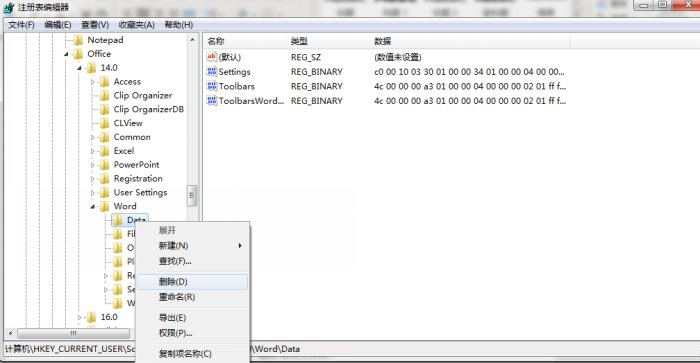
总结:通过上文所述,小编详细讲解了word打开很慢怎么解决,word打开很慢但是第二个就很快的相关内容,同时分享了word文档打字延迟或响应慢的解决办法,希望通过上文所述能够帮助到有需要的小伙伴。
作者:子楠
展开阅读全文
︾
读者也喜欢这些内容:

Microsoft 365怎么使用待办事项 Microsoft 365如何共享日历
现在的工作节奏越来越快,有时候忙起来很容易忘记一些重要的事情,使用Microsoft 365中的待办事项功能,就能很好地解决这一问题,将计划做的事情清晰地罗列出来,方便随时查看和跟进,下面就带大家了解一下Microsoft 365怎么使用待办事项,Microsoft 365如何共享日历的相关内容。...
阅读全文 >

PPT动画怎么自动播放 PPT动画效果怎么全部取消
今天给大家分享一下PPT中最常见的幻灯片自动播放技巧。大多时候我们在通过PPT进行演讲或者汇报时,都是通过手动点击切换幻灯片,但在展会展示则需要设置自动播放,该如何让幻灯片自动播放呢?接下来我们将介绍PPT动画怎么自动播放,PPT动画效果怎么全部取消的相关内容。...
阅读全文 >

Office Plus如何批量修改版式 Office Plus如何提取PPT文案
我们在制作PPT时,经常会遇到对字体样式、背景图等进行调整的情况,如果一个个手动修改不仅浪费时间,还容易出现样式不一致、遗漏等问题,所以掌握批量调整的方法很重要,今天我们就以Office Plus为例,来带大家了解一下Office Plus如何批量修改版式,Office Plus如何提取PPT文案的相关内容。...
阅读全文 >

PPT怎么设置好看的字体 PPT模板怎么做更高级
在制作PPT演示文稿过程中,字体搭配是很关键的一步,特别是封面标题设计和重点页面的字体设计,能让我们的作品更具视觉冲击力,在众多演示文稿中脱颖而出。今天我将分享一下PPT怎么设置好看的字体, PPT模板怎么做更高级的内容,这些看似基础的技巧和方法 ,能做出让人眼前一亮的炫酷效果。...
阅读全文 >